LIFE介護情報システム解説をまとめた完全版はこちら
-
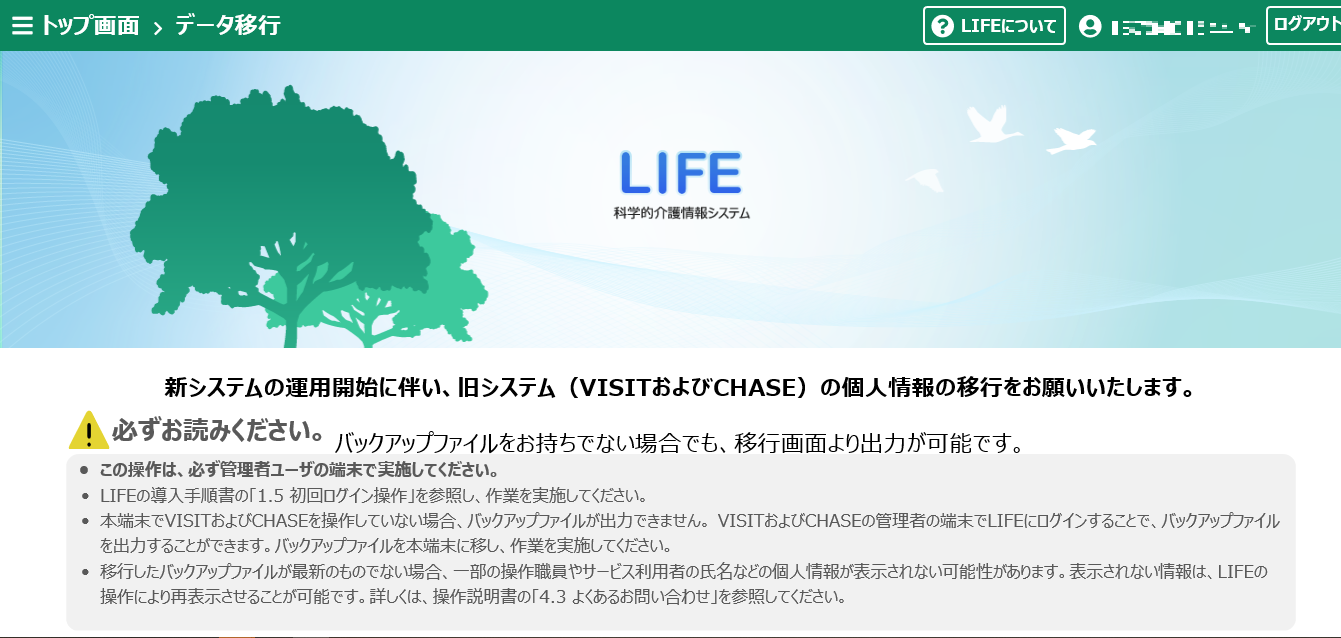
-
【完全解説】LIFE介護情報システムまとめ!新規申請からデータの提出までの流れ一挙公開
スポンサーリンク 令和3年度の4月介護報酬請求業務が終了。LIFE介護情報システム導入後の初めての請求が終了。まだLIFE未導入の事業所や、これから加算算定予定の事業所のために一連の経過をまとめます ...
続きを見る
LIFEのハガキが到着したらやる事
お疲れ様です。ようやくCHASEのハガキが到着。うちの事業所は入所施設と短期入所諸々合わせて4枚のハガキがきました。光沢があり、とても綺麗なハガキ!そこにパスワードが記載されています。ログインIDは事業所番号のようです。

まだ「CHASE」への新規申請をしていない事業所はこちら↓ ※新規申請は25日締め
さっそくログインして作業を開始しようとしましたが...「不具合発生してるの⁈」画像のような説明文が...アクセス殺到しすぎかな。まあ、できる作業があるみたいなので、とりあえずログインしてみましょう。[affi id=35]
「んっ、ログインをクリックできない⁈」一瞬焦りましたが、ログインアイコンの下に「専用ランチャー(exe.)でシステムを起動する必要があります」と記載あり。
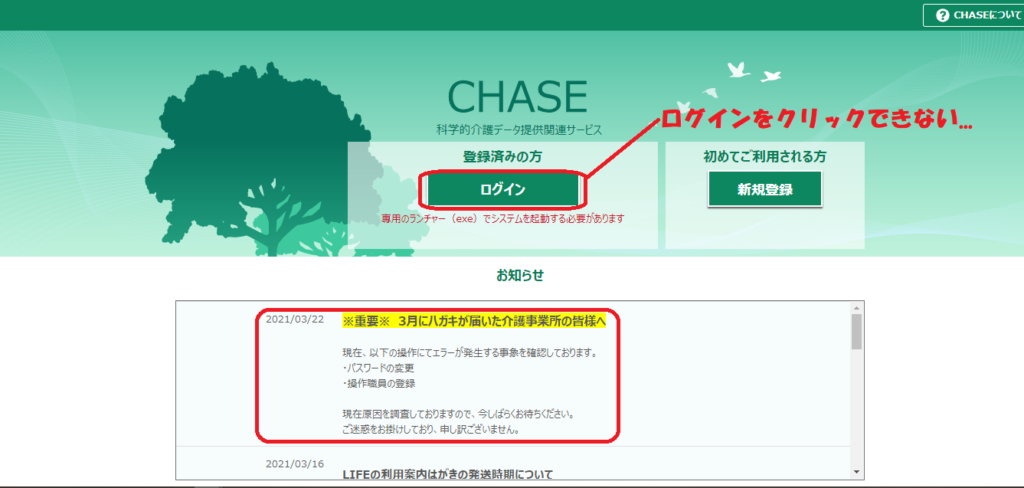
ログイン~その後の手順
「なるほど、新規登録をした画面じゃログインできないのね。」そういえばハガキにも下記のような記載がありました↓
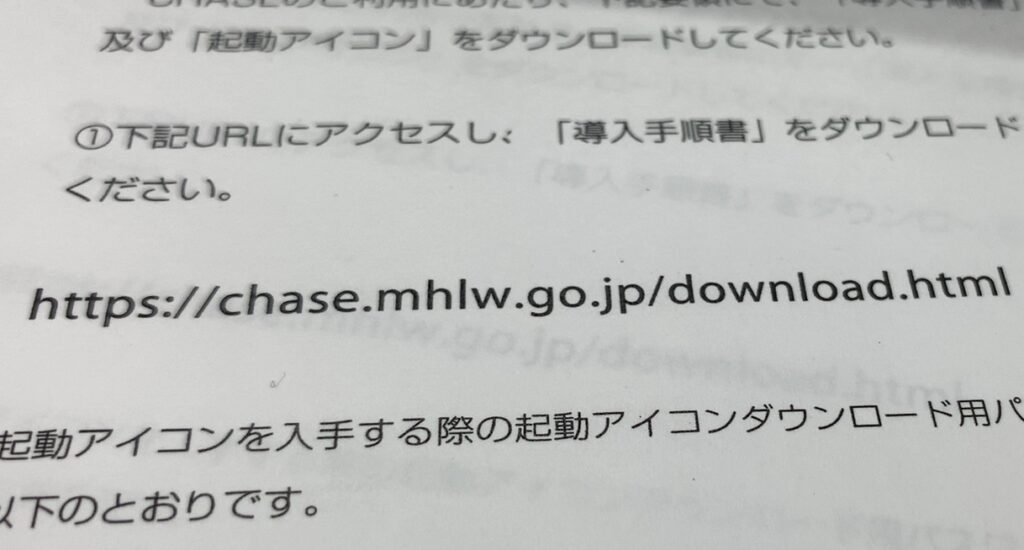
という事で、記載してあるURLhttps://chase.mhlw.go.jp/download.htmlにアクセスします。
起動アイコンをクリック
URLにアクセスしたら起動アイコンをクリックします。すると、ハガキに記載されている起動アイコンダインロード用パスワードの入力を求められます。。
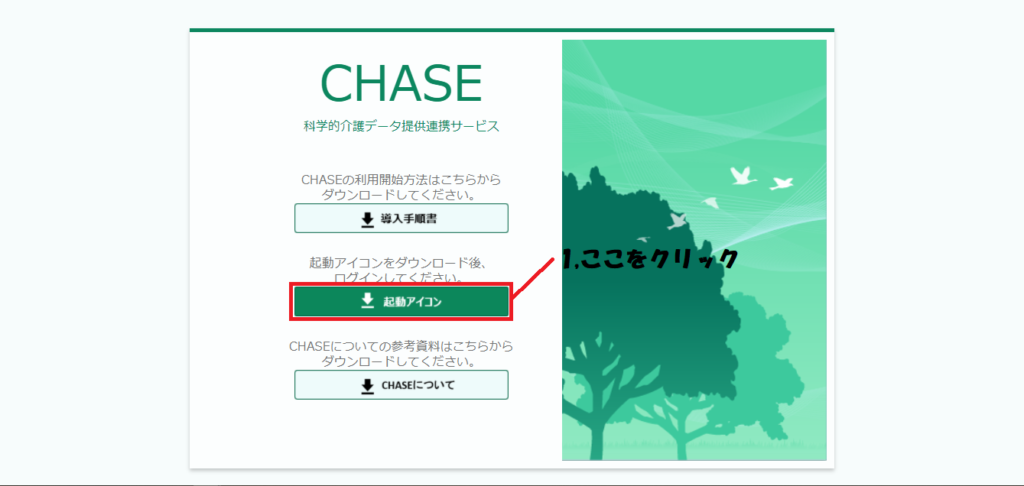
起動アイコンのダウンロード
パスワードを入力したら、ダウンロードが開始されます。
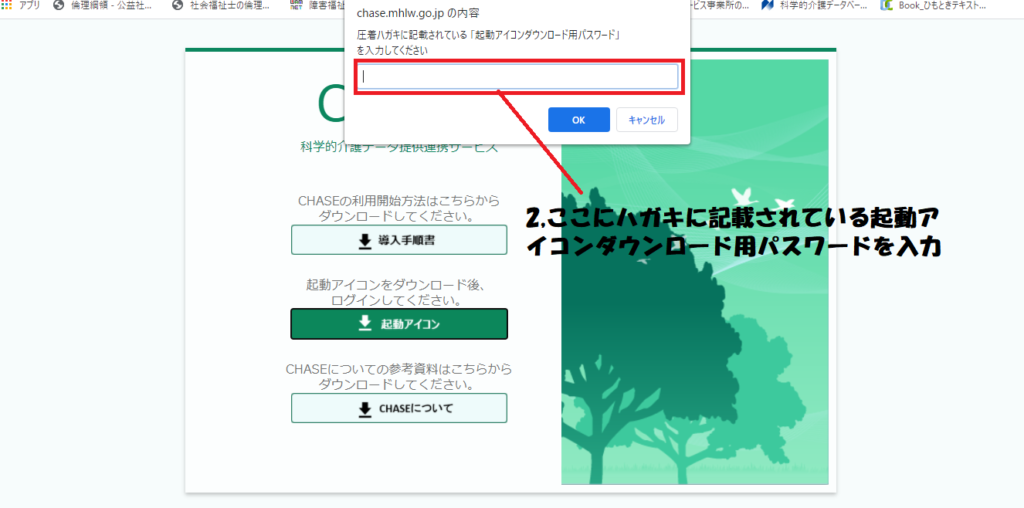
システムにログイン
ダウンロードが終わり、「開く」を選択するとシステムへのログインが可能になります。
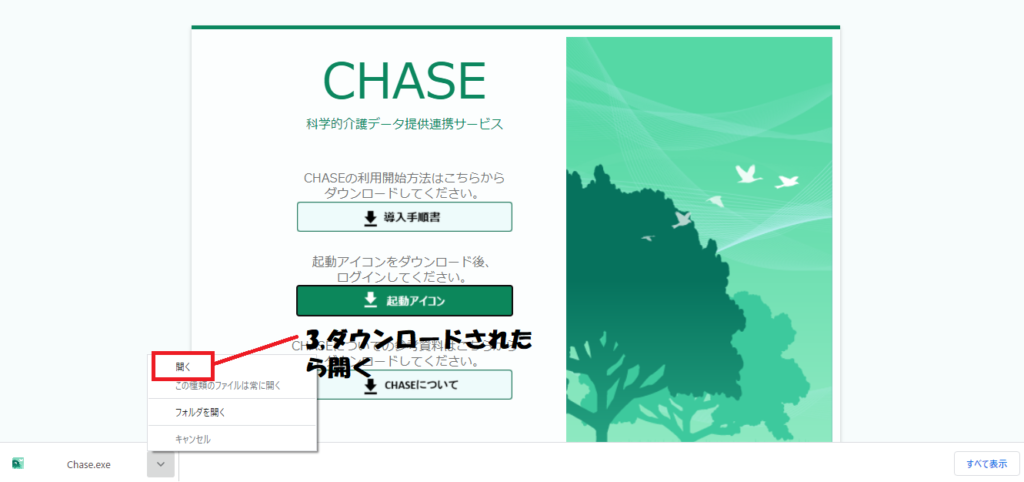
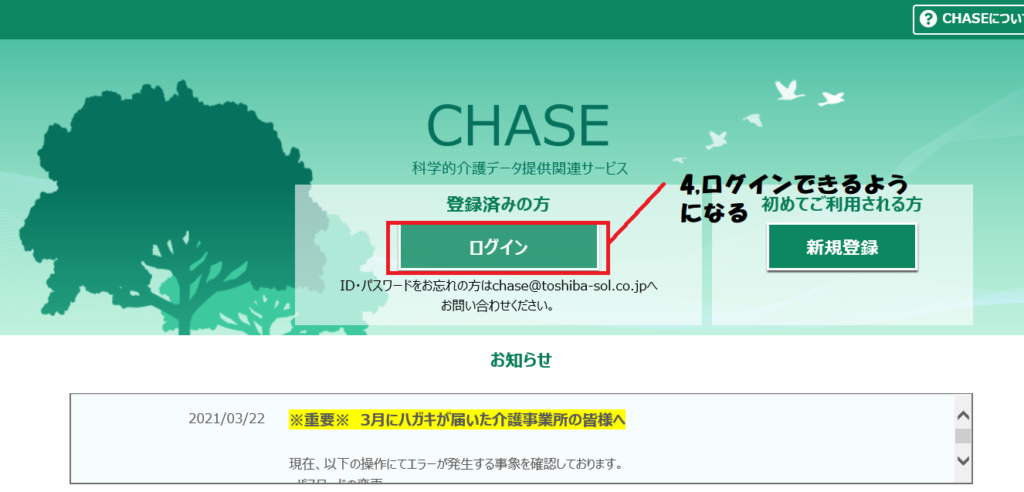
ログインIDとパスワード入力
ログインIDは、事業所番号です。パスワードはハガキに記載されているものを入力します。
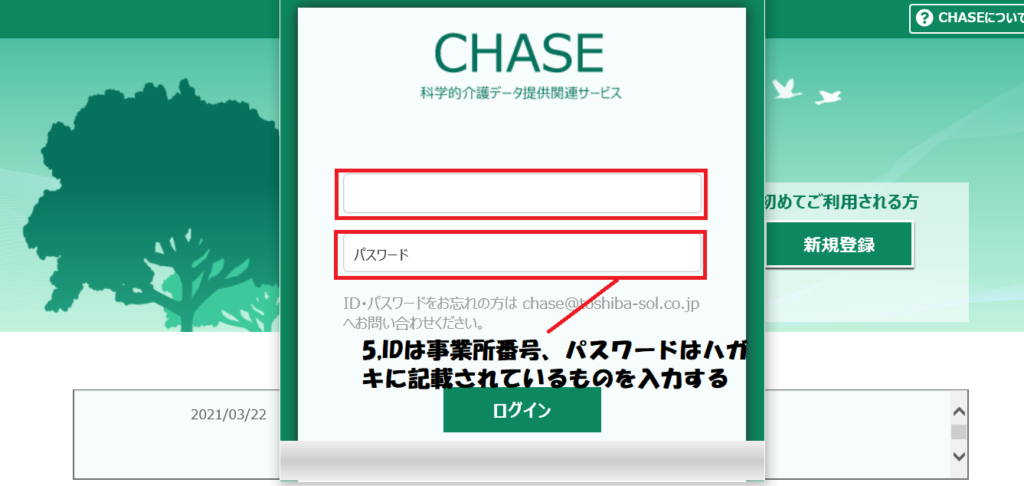
パスコードの入力
一時パスコード送信をクリックすると一時パスコードが入力されるため、その後認証をクリックします。
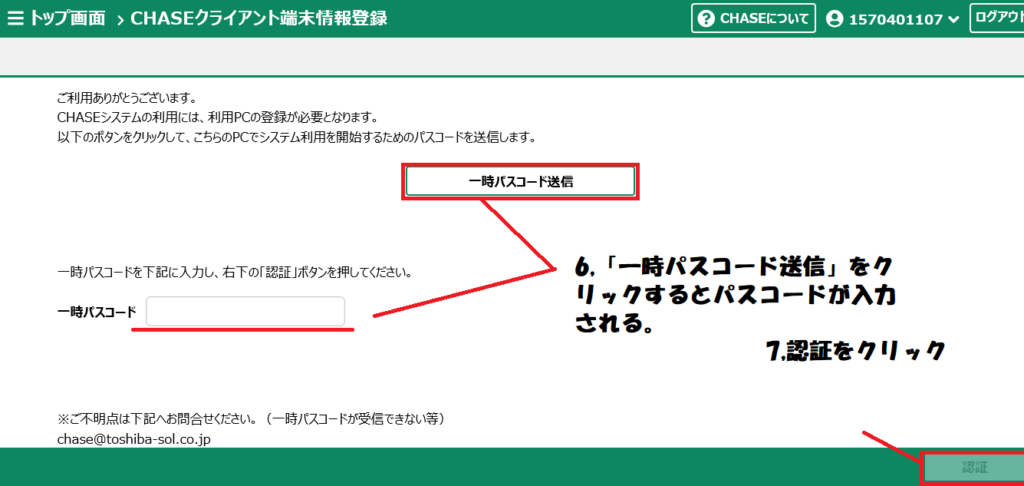
パスワードの変更
パスワードの変更を行い、確定をクリックします。
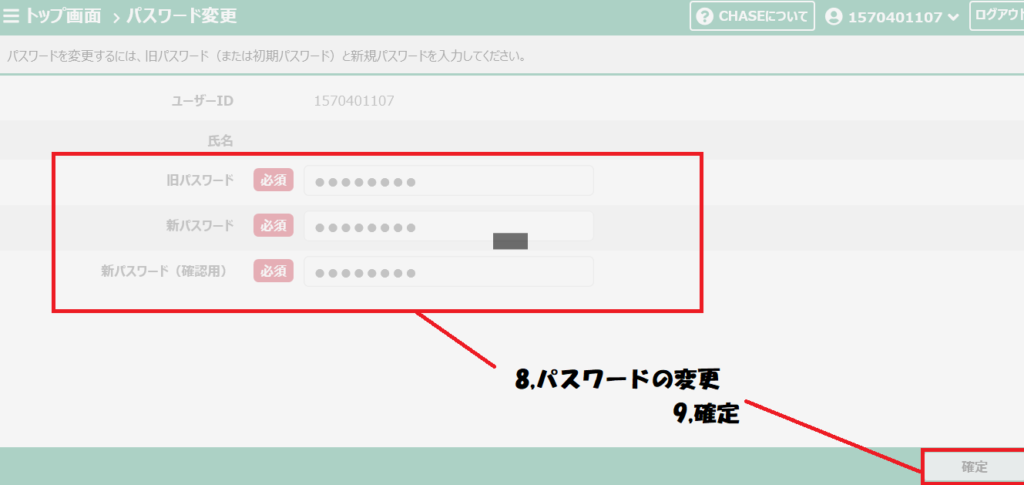
トップ画面が開く
トップ画面が開きます。ここから各種登録を進めていき、必要な項目の入力を進めていく事になります。
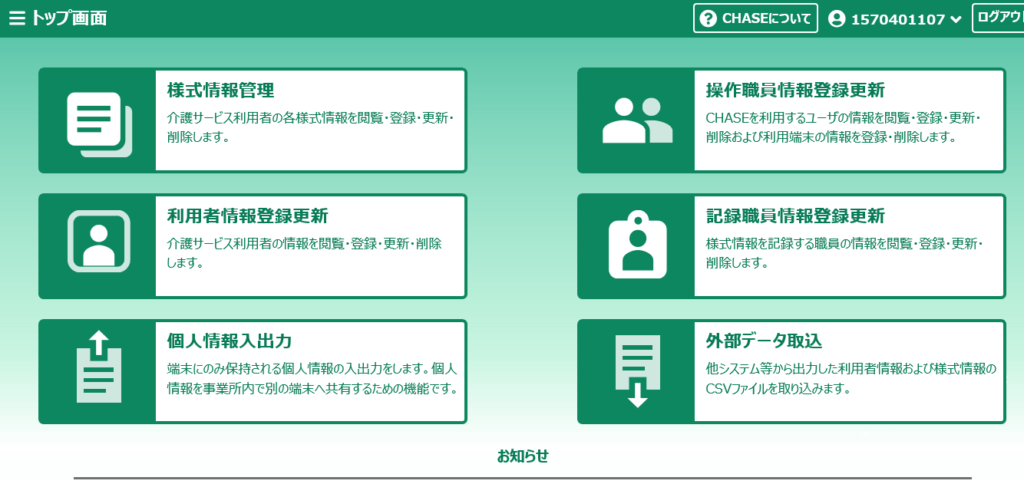
令和3年度介護報酬改定まであと2週間弱となりました。システムの入力、活用を算定要件とする加算については、まだ私自身の理解が進まず準備段階です。皆様の事業所はいかがでしょうか⁈
ボチボチ本格的に準備を進めていきましょう。
LIFEシステム関連記事のまとめ
-
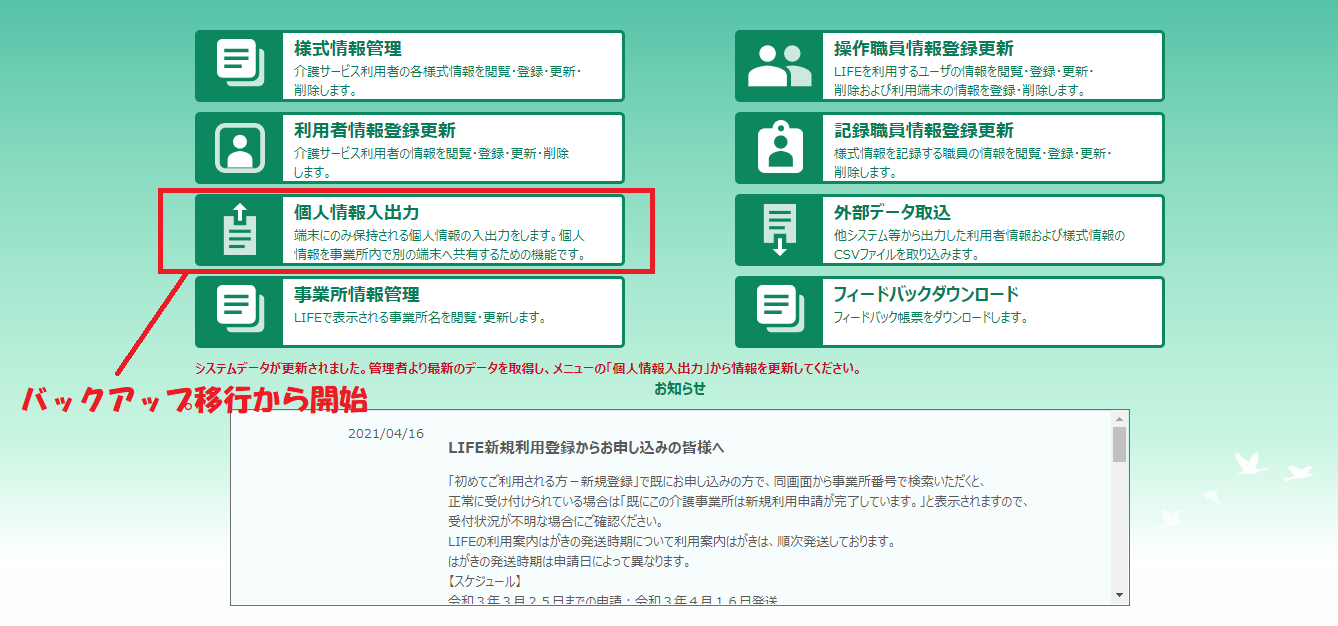
-
【解説】科学的介護推進体制加算 LIFEシステム管理ユーザーの操作開始までの手順 ※画像付き
スポンサーリンク 令和3年度介護報酬改定で新たに追加された「科学的介護推進体制加算」。 加算の算定要件を満たすには、科学的根拠に基づいた介護を実践していくためにスタートした「LIFE介護情報提供シ ...
続きを見る
-
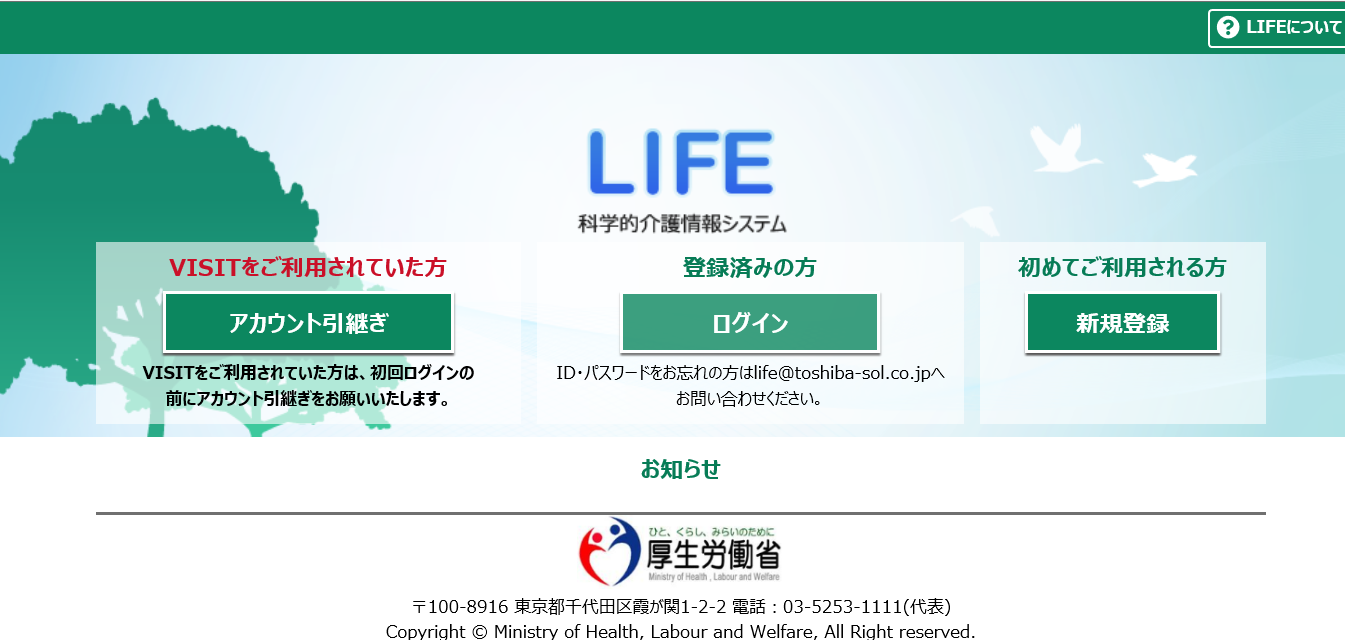
-
【LIFE介護情報システム】編集・提出できないとき ヘルプデスクの対応と回答までにかかった時間を紹介
スポンサーリンク 特別養護老人ホームの相談員をしているほしくずです。今回は、LIFE介護情報システムの提出に際して、問題が発生した時のヘルプデスクの対応とかかった時間についてご報告します。 問い合 ...
続きを見る